Cambiar el brillo de las computadoras portátiles o sobremesa es muy sencillo y puede hacerse con el teclado. Para hacerlo hay diferentes formas que te explico a continuación.

Lista de Contenido
Subir y Bajar Brillo con Teclas de Función
Es común utilizar las teclas de función (f1 a f12) para subir o bajar el brillo de un portátil. Para subir el brillo con las teclas de función deberás de identificar cuál tecla te permite subir y bajarlo.

Una vez que identifiques las teclas donde puedes subir y bajar el volumen tendrás que fijarte en el color del símbolo. Si está de color Blanco solamente presionando podrás subir o bajar el brillo de tu pantalla sin más. En cambio si el símbolo está de color Azul deberás además mantener presionada la tecla Fn para poder subir y bajar el brillo.
Si no puedes subir y bajar el Brillo de tu ordenador con las teclas de función entonces vamos al siguiente método.
Subir y Bajar Brillo con el Centro de Windows
En Windows 7 y Vista podrás utilizar la combinación de Windows + X y en el panel digital subir o bajar el brillo del ordenador.
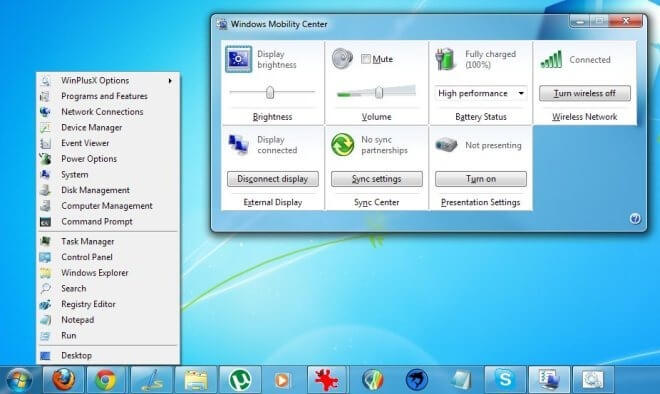
En Windows 10 puedes utilizar la misma combinación de teclas pero no verás el mismo panel. Verás una lista de opción de las que elegirás Opciones de Energía, luego irás a la pestaña de Pantalla y Activarás la Luz Nocturna.
Luego en la configuración de Luz Nocturna Podrás elegir el nivel de Brillo de tu pantalla en Windows 10.


4 Formas de Subir y Bajar el Brillo
En este Tutorial podrás 4 formas rápidas de cambiar el brillo en Windows 10 con el teclado y otras formas.
Instala El Driver de Tu Monitor
El Driver del Monitor por defecto suele traer una administrador que te permitirá configurar el brillo de tu pantalla de una forma fácil y rápida.
Solamente asegúrate de descargarlo desde la página oficial de tu fabricante y mira si trae el administrador que necesitas para subir o bajar el brillo.

Este tipo de Software suele es muy cómodo para configurar no solo la luz del monitor, sino todas las funciones integradas con él.
Investiga sobre tu Ordenador o Monitor en Especifico

Por último pero no menos importante si aún no logras subir o bajar el brillo de tu ordenador te sugiero investigar cómo utilizar tu dispositivo en detalle, ya que, cada marca suele tener formas diferentes de hacer las cosas y es posible que ninguna los métodos que te explico aquí para subir o bajar la luz del ordenador no te funcione, pero viendo el manual de tu fabricante lo consigas enseguida.